 Javasolt verzió: 4.79 - angolul; 4.51 - magyarul. A könyv
mellékletében megtalálható a
Netscape 6-os (sikertelen) verziójának rövid leírása!
Javasolt verzió: 4.79 - angolul; 4.51 - magyarul. A könyv
mellékletében megtalálható a
Netscape 6-os (sikertelen) verziójának rövid leírása!A Netscape (talán) utolsó rúgása (azaz verziója)a jelenlegi 7.1-es angol nyelvű!
Eredeti szerzője: Marc Andreessen, aki előbb a legelső grafikus böngészőt, a Mosaic-ot is írta. Kezdeti óriási sikerei és korlátlan piaci lehetőségei a Netscape-et valószínűleg túlságosan is elbizakodottá tették. Ez a program az Explorer egyetlen komoly ellenfele. Eredetileg a Netscape volt "A böngésző", de Bill Gates jóvoltából a Microsoft kihozta a saját browserét, az Internet Explorert és konkurenciát támasztott a Netscape-nek. A program eredetileg fizetős volt és csak korlátozott ideig lehetett ingyen használni, de az eleve ingyenesen megjelenő Explorer kikényszerítette a Netscape ingyenességét is a 4.03-as verzió felett. Így piacát kezdte rohamosan elveszíteni. 1999-ben vásárolta fel az AOL Time Warner - szőröstül bőröstül. Akkorra már beindult a Netscape forráskódjainak publikálásával született Mozilla-project. 2000-re a Netscape piaci részesedése 10% alá csökkent a Windows alatti piacon. Utolsó, még önállónak tekinthető verziója: 7.0.4-es.
2003. júniusában a Microsoft megvásárolta az AOL Time Warner-től a Netscape-részleget. A böngészőháború egyik legnagyobb csatája véget ért!

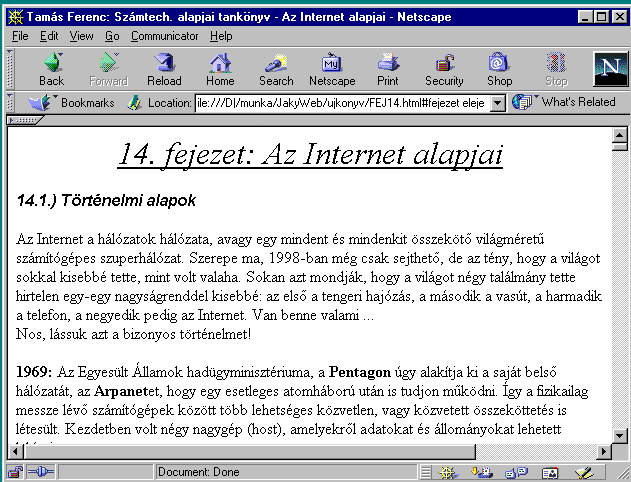

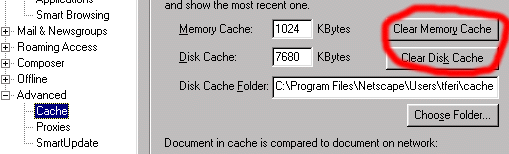 14.7.
kép: Netscape beállítások az Advanced\Cache pontban
14.7.
kép: Netscape beállítások az Advanced\Cache pontban